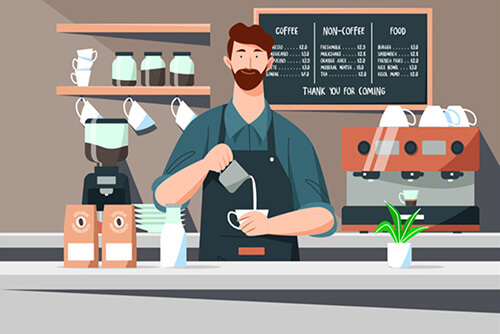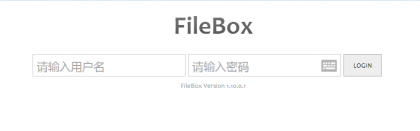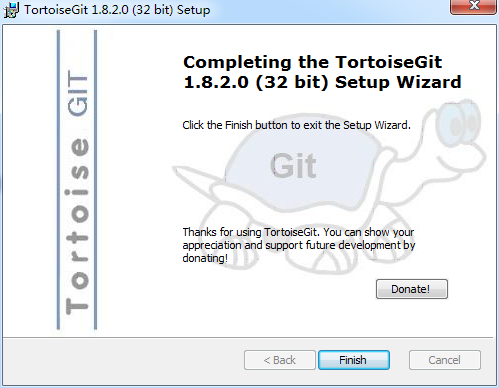搜索到
4
篇与
的结果
-
Android 端最好用的文件管理 Cx File Explorer 界面非常干净,零广告,连开屏广告都没有。▲ 主界面,很干净如何快速找出手机里的大文件▲ 按上图,1 2 3 的步骤能很快找出手机内的大文件;相当于linux 下跑了一遍find / -path "/proc" -prune -o -type f -exec du -m {} \; |sort -nr |head▲ 可以很简单的提取已安装应用的安装包apk文件▲ 电脑通过无线访问手机文件,手机通过无线访问电脑文件▲ 手机变 FTP 服务端▲ 支持常见的文件服务,云服务支持 Dropbox 、Google Drive 、OneDrive 、Box▲ 主界面上方右滑有 “最近访问”突然发现 Android 11 原生系统,用手势截屏,分辨率不是手机最大分辨率,图片最下方有黑条;而用电源键+音量下键截屏,分辨率是手机最大分辨率,图片下方没有黑条。我没强迫症,有黑条无所谓了。Cx File Explorer下载链接:https://pan.baidu.com/s/1po-AeOVaUmaYJMbZ8hBHtg提取码: ucvgapk来源谷歌市场。原创文章,转载请注明: 转载自笛声



-
 国内外VPS主机管理面板和一键安装脚本 管理面板国内版 宝塔最新的免费面板:http://www.bt.cn/ AMH – 4.2版免费:http://amh.sh/ WDCP 老牌免费面板:http://www.wdlinux.cn/bbs/(近来爆出严重安全漏洞) Kangle老牌免费面板:http://www.kanglesoft.com/ 自己的路 – 支持freeBSD:http://www.zijidelu.org/ BET面板(个人节点) http://bet.xrbk.top 官方地址 http://www.p8os.com 国外版 VestaCP:http://vestacp.com/ (比较推荐的面板,自带中文) Kloxo-MR:https://github.com/mustafaramadhan/kloxo/ (7.0真的很强大,很好看,很实用,有中文包) Webmin/Virtualmin:http://www.webmin.com/virtualmin.html (很稳定,很安全,自带中文) Ispconfig:https://github.com/dclardy64/ISPConfig-3-Debian-Installer (官网没看懂这是一键包,有中文包) i-MSCP:http://i-mscp.net/ (简单易用,自带中文) EasySCP:http://www.easyscp.net/ (和i-MSCP一样来自Ispconfig,自带中文) Ajenti:http://ajenti.org/ (轻量级,类似Webmin,自带中文) zPanel(sentora):http://www.zpanelcp.com/ http://www.sentora.org/(支持win,有中文包) centos webpanel:http://centos-webpanel.com/ (据说比较有发展前途) Froxlor:http://www.froxlor.org/ (很轻量的,适应各种环境) AlternC:https://alternc.org/ (简单) Easy Hosting Control Panel:http://ehcp.net/ (还不错的面板,有第三方汉化包) CyberPanel面板:http://docs.cyberpanel.net/doku.php (目前只支持Centos 7.x) 宝塔英文版?http://www.aapanel.com runcloud.io面板:https://runcloud.io (有免费版和付费版) froxlor面板:https://www.froxlor.org/ (面板没有汉化) 一键安装包国内版 http://lnmp.org/ (用的人很多,适应性很强) https://oneinstack.com/ (用户也很多,博主一直使用这个) http://teddysun.com/lamp (很好用的LAMP一键包) http://teddysun.com/lamp-yum (适合小内存≥64M) http://bbs.aliyun.com/read/151729.html (阿里云论坛看到的) http://blog.linuxeye.com/31.html (多种配置,软件较新) http://lnmpp.net/ (支持postgresql,支持ARM) http://www.hhvmc.com/thread-17-1-1.html (有hhvm的一键包) http://shuang.ca/llnmp/ http://llsmp.cn/(有LiteSpeed的一键包) https://www.lxconfig.com/thread-69-1-1.html (有openresty的一键包) http://blog.7qy.com/html/1575.html (有cherokee的一键包) http://lamp.phpstudy.net/ (有Lighttpd的一键包) http://www.upupw.net/ (Windows平台环境搭建) https://www.appnode.com (免费版不支持面板) http://www.ltmp.cc/ (LTMP支持CentOS/RadHat) http://bet.xrbk.top/ (BET面板 支持CentOS) 国外版 http://centminmod.com/ (据说很适合wordpress) https://vpssim.com/ (很强大的一键包) http://tuxlite.com/ (适用于Debian系列) https://github.com/Xeoncross/lowendscript (lowendscript演变来的) https://github.com/alexandreteles/monkeyServer(Monkey Web Server轻量级的web服务器) 文章来自:https://51.ruyo.net/5322.html
国内外VPS主机管理面板和一键安装脚本 管理面板国内版 宝塔最新的免费面板:http://www.bt.cn/ AMH – 4.2版免费:http://amh.sh/ WDCP 老牌免费面板:http://www.wdlinux.cn/bbs/(近来爆出严重安全漏洞) Kangle老牌免费面板:http://www.kanglesoft.com/ 自己的路 – 支持freeBSD:http://www.zijidelu.org/ BET面板(个人节点) http://bet.xrbk.top 官方地址 http://www.p8os.com 国外版 VestaCP:http://vestacp.com/ (比较推荐的面板,自带中文) Kloxo-MR:https://github.com/mustafaramadhan/kloxo/ (7.0真的很强大,很好看,很实用,有中文包) Webmin/Virtualmin:http://www.webmin.com/virtualmin.html (很稳定,很安全,自带中文) Ispconfig:https://github.com/dclardy64/ISPConfig-3-Debian-Installer (官网没看懂这是一键包,有中文包) i-MSCP:http://i-mscp.net/ (简单易用,自带中文) EasySCP:http://www.easyscp.net/ (和i-MSCP一样来自Ispconfig,自带中文) Ajenti:http://ajenti.org/ (轻量级,类似Webmin,自带中文) zPanel(sentora):http://www.zpanelcp.com/ http://www.sentora.org/(支持win,有中文包) centos webpanel:http://centos-webpanel.com/ (据说比较有发展前途) Froxlor:http://www.froxlor.org/ (很轻量的,适应各种环境) AlternC:https://alternc.org/ (简单) Easy Hosting Control Panel:http://ehcp.net/ (还不错的面板,有第三方汉化包) CyberPanel面板:http://docs.cyberpanel.net/doku.php (目前只支持Centos 7.x) 宝塔英文版?http://www.aapanel.com runcloud.io面板:https://runcloud.io (有免费版和付费版) froxlor面板:https://www.froxlor.org/ (面板没有汉化) 一键安装包国内版 http://lnmp.org/ (用的人很多,适应性很强) https://oneinstack.com/ (用户也很多,博主一直使用这个) http://teddysun.com/lamp (很好用的LAMP一键包) http://teddysun.com/lamp-yum (适合小内存≥64M) http://bbs.aliyun.com/read/151729.html (阿里云论坛看到的) http://blog.linuxeye.com/31.html (多种配置,软件较新) http://lnmpp.net/ (支持postgresql,支持ARM) http://www.hhvmc.com/thread-17-1-1.html (有hhvm的一键包) http://shuang.ca/llnmp/ http://llsmp.cn/(有LiteSpeed的一键包) https://www.lxconfig.com/thread-69-1-1.html (有openresty的一键包) http://blog.7qy.com/html/1575.html (有cherokee的一键包) http://lamp.phpstudy.net/ (有Lighttpd的一键包) http://www.upupw.net/ (Windows平台环境搭建) https://www.appnode.com (免费版不支持面板) http://www.ltmp.cc/ (LTMP支持CentOS/RadHat) http://bet.xrbk.top/ (BET面板 支持CentOS) 国外版 http://centminmod.com/ (据说很适合wordpress) https://vpssim.com/ (很强大的一键包) http://tuxlite.com/ (适用于Debian系列) https://github.com/Xeoncross/lowendscript (lowendscript演变来的) https://github.com/alexandreteles/monkeyServer(Monkey Web Server轻量级的web服务器) 文章来自:https://51.ruyo.net/5322.html -

-
 GIT发布、管理代码教程 Git客户端使用说明下载Git客户端目前,无论是 Windows 还是 Linux 平台都有比较成熟的Git客户端工具,具体信息如下: Windows下TortoiseGit:立即下载 Linux下:立即下载 下面以Windows为例,概述安装及使用Git部署代码的主要流程。安装TortoiseGit如果您已安装了TortoiseGit,则请跳过此步。安装TortoiseGit之前需要先安装msysGit(下载地址:http://code.google.com/p/msysgit/downloads/detail?name=msysGit-fullinstall-1.8.1.2-preview20130201.exe&can=2&q= ),打开安装程序之后按提示进行安装即可。安装TortoiseGit也比较简单,点击运行安装程序即可;安装过程中如果出现下图(如图3所示),则表示Git已安装成功,可进入下一步。图3:安装TortoiseGit成功配置msysGit路径在第一次clone版本库时,会提示“Set MSysGit Path”;设置msysGit安装目录下的bin目录即可,或右键选择“TortoiseGit > Settings”进行设置。clone代码使用TortoiseGit检出代码即clone代码的主要流程如下:1. 创建本地目录,用于存放从Git版本库中clone的代码。(如图4所示)本地目录可以是任意名字;本地目录将作为Git的工作目录。图4:设置msysGit路径2. 选中本地目录,右键选择“Git Clone”。(如图5所示)图5:Git Clone操作3. 在弹出窗口中,粘贴应用对应的Git地址。(如图6所示)图6:填写信息4. 点击“Ok”后,进入用户信息验证;输入百度账号和密码,完成验证(如图7所示)。图7:用户信息验证5. 验证成功,出现如下提示(如图8所示);将代码clone到本地目录中。图8:代码clone成功6. 进入本地目录即看到clone到本地的文件。代码管理在本地目录中,您可以对版本代码进行增加文件或目录、删除文件或目录、修改文件内容及重命名文件和目录等。新增文件和目录通过Git新增文件和目录的操作步骤如下:1. 如需在本地Git目录中新增文件或目录,既可在本地目录中直接新建,也可从其他地方复制进来。2. 在提交到Git地址之前,需要先进行“Add”操作,告知Git客户端增加了文件(如图9所示)。图9:增加操作3. 如果新增目录中包含文件或者目录,可选中所有,将新增目录以及其子目录或子文件一次性加入。(如图10所示)图10:增加目录内文件4. 点击“Ok”操作成功之后弹出的对话框(如图11所示中),点击“Commit”提交修改,也可直接“commit”将代码提交到Git地址中去。图11:提交删除文件和目录选中要删除的文件,选择Git的“delete”操作,删除当前文件(如图12所示);请不要直接删除。图12:删除文件重命名文件通过Git重命名文件的操作步骤如下:1. 选中要重命名的文件,点击右键选择Git的“Rename”操作(如图13所示);请勿直接重命名文件。图13:重命名文件2. 在弹出的窗口中输入新的文件名。(如图14所示)图14:填写文件名3. 点击“Ok”后,刷新本地目录即可。提交更新通过Git提交更新的操作步骤如下:1. 在将更新提交到Git地址时,可逐个更新提交,也可在本地目录一次提交所有更新。(如图15所示)图15:commit所有更新2. 在弹出框中,根据需要输入本次commit的更新说明(如图16所示);点击“确定”,完成commit操作。图16:commit信息框3. 如果显示如下框(如图17所示),则说明提交更新成功。图17:commit更新成功4. Push到服务器上,点击右键选择“Push”操作,弹出如下对话框(如图18所示)。图18:Push版本库对话框5. 点击“Ok”进行提交,输入用户名以及密码。提交成功后显示下图所示对话框。图19:Push版本库成功此外,利用TortoiseGit可进行的操作还有很多,如:“更新”、“查看日志”和“撤销”等;这里不再赘述。保存用户名和密码TortoiseGit不支持本地保存用户名和密码。为避免每次与服务器的交互都需要输入用户名以及密码,可在Windows环境下新增一个名为HOME的环境变量,如图20所示。图20:设置环境变量HOME变量的值可以自己定义,在新建的HOME环境变量指定的目录中,新建名为_netrc的文件,文件内容如图21所示。(如使用Linux环境则可在当前登录帐号的根目录下新建一个名为.netrc的文件,内容与图21所示一致。)图21:_netrc内容设置此时,再次通过TortoiseGit进行服务器操作时可免输用户名和密码,但如使用公用计算机时则需要防止帐号密码的泄露。拿W7系统下载做了下测试,在XP和WIN7 64位操作系统下,都没出现问题,Git发布代码非常方便,感谢百度开发者中心!
GIT发布、管理代码教程 Git客户端使用说明下载Git客户端目前,无论是 Windows 还是 Linux 平台都有比较成熟的Git客户端工具,具体信息如下: Windows下TortoiseGit:立即下载 Linux下:立即下载 下面以Windows为例,概述安装及使用Git部署代码的主要流程。安装TortoiseGit如果您已安装了TortoiseGit,则请跳过此步。安装TortoiseGit之前需要先安装msysGit(下载地址:http://code.google.com/p/msysgit/downloads/detail?name=msysGit-fullinstall-1.8.1.2-preview20130201.exe&can=2&q= ),打开安装程序之后按提示进行安装即可。安装TortoiseGit也比较简单,点击运行安装程序即可;安装过程中如果出现下图(如图3所示),则表示Git已安装成功,可进入下一步。图3:安装TortoiseGit成功配置msysGit路径在第一次clone版本库时,会提示“Set MSysGit Path”;设置msysGit安装目录下的bin目录即可,或右键选择“TortoiseGit > Settings”进行设置。clone代码使用TortoiseGit检出代码即clone代码的主要流程如下:1. 创建本地目录,用于存放从Git版本库中clone的代码。(如图4所示)本地目录可以是任意名字;本地目录将作为Git的工作目录。图4:设置msysGit路径2. 选中本地目录,右键选择“Git Clone”。(如图5所示)图5:Git Clone操作3. 在弹出窗口中,粘贴应用对应的Git地址。(如图6所示)图6:填写信息4. 点击“Ok”后,进入用户信息验证;输入百度账号和密码,完成验证(如图7所示)。图7:用户信息验证5. 验证成功,出现如下提示(如图8所示);将代码clone到本地目录中。图8:代码clone成功6. 进入本地目录即看到clone到本地的文件。代码管理在本地目录中,您可以对版本代码进行增加文件或目录、删除文件或目录、修改文件内容及重命名文件和目录等。新增文件和目录通过Git新增文件和目录的操作步骤如下:1. 如需在本地Git目录中新增文件或目录,既可在本地目录中直接新建,也可从其他地方复制进来。2. 在提交到Git地址之前,需要先进行“Add”操作,告知Git客户端增加了文件(如图9所示)。图9:增加操作3. 如果新增目录中包含文件或者目录,可选中所有,将新增目录以及其子目录或子文件一次性加入。(如图10所示)图10:增加目录内文件4. 点击“Ok”操作成功之后弹出的对话框(如图11所示中),点击“Commit”提交修改,也可直接“commit”将代码提交到Git地址中去。图11:提交删除文件和目录选中要删除的文件,选择Git的“delete”操作,删除当前文件(如图12所示);请不要直接删除。图12:删除文件重命名文件通过Git重命名文件的操作步骤如下:1. 选中要重命名的文件,点击右键选择Git的“Rename”操作(如图13所示);请勿直接重命名文件。图13:重命名文件2. 在弹出的窗口中输入新的文件名。(如图14所示)图14:填写文件名3. 点击“Ok”后,刷新本地目录即可。提交更新通过Git提交更新的操作步骤如下:1. 在将更新提交到Git地址时,可逐个更新提交,也可在本地目录一次提交所有更新。(如图15所示)图15:commit所有更新2. 在弹出框中,根据需要输入本次commit的更新说明(如图16所示);点击“确定”,完成commit操作。图16:commit信息框3. 如果显示如下框(如图17所示),则说明提交更新成功。图17:commit更新成功4. Push到服务器上,点击右键选择“Push”操作,弹出如下对话框(如图18所示)。图18:Push版本库对话框5. 点击“Ok”进行提交,输入用户名以及密码。提交成功后显示下图所示对话框。图19:Push版本库成功此外,利用TortoiseGit可进行的操作还有很多,如:“更新”、“查看日志”和“撤销”等;这里不再赘述。保存用户名和密码TortoiseGit不支持本地保存用户名和密码。为避免每次与服务器的交互都需要输入用户名以及密码,可在Windows环境下新增一个名为HOME的环境变量,如图20所示。图20:设置环境变量HOME变量的值可以自己定义,在新建的HOME环境变量指定的目录中,新建名为_netrc的文件,文件内容如图21所示。(如使用Linux环境则可在当前登录帐号的根目录下新建一个名为.netrc的文件,内容与图21所示一致。)图21:_netrc内容设置此时,再次通过TortoiseGit进行服务器操作时可免输用户名和密码,但如使用公用计算机时则需要防止帐号密码的泄露。拿W7系统下载做了下测试,在XP和WIN7 64位操作系统下,都没出现问题,Git发布代码非常方便,感谢百度开发者中心!